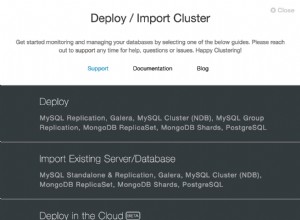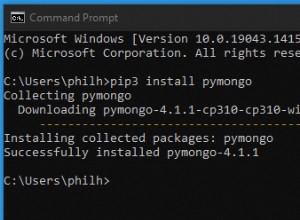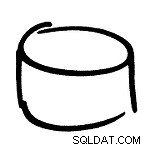MongoDB to bezschematowa i wysokowydajna, zorientowana na dokumenty baza danych NoSQL o otwartym kodzie źródłowym (NoSQL oznacza, że nie zawiera żadnych tabel, wierszy itp.), podobnie jak Apache CouchDB. Przechowuje dane w dokumentach podobnych do JSON z dynamicznym schematem dla lepszej wydajności.
Pakiety MongoDB
Poniżej znajdują się obsługiwane pakiety MongoDB, dostarczane z własnym repozytorium i zawierające:
mongodb-org– Metapakiet, który automatycznie zainstaluje następujące 4 pakiety komponentów.mongodb-org-server– Zawiera demona mongod i powiązane skrypty konfiguracyjne i startowe.mongodb-org-mongos– Zawiera demona mongos.mongodb-org-shell– Zawiera skorupkę mongo.mongodb-org-tools– Zawiera narzędzia MongoDB:mongo, mongodump, mongorestore, mongoexport, mongoimport, mongostat, mongotop, bsondump, mongofiles, mongooplog i mongoperf.
W tym artykule przeprowadzimy Cię przez proces instalacji MongoDB 4.0 Community Edition na RHEL , CentOS , Fedora , Ubuntu i Debian serwery za pomocą oficjalnego repozytorium MongoDB przy użyciu .rpm i .deb pakiety tylko w systemach 64-bitowych.
Krok 1:Dodawanie repozytorium MongoDB
Najpierw musimy dodać Oficjalne repozytorium MongoDB zainstalować MongoDB Community Edition na 64-bitowym platformy.
W Red Hat, CentOS i Fedorze
Utwórz plik /etc/yum.repos.d/mongodb-org-4.0.repo aby zainstalować MongoDB bezpośrednio, używając polecenia yum.
# vi /etc/yum.repos.d/mongodb-org-4.0.repo
Teraz dodaj następujący plik repozytorium.
[mongodb-org-4.0] name=MongoDB Repository baseurl=https://repo.mongodb.org/yum/redhat/$releasever/mongodb-org/4.0/x86_64/ gpgcheck=1 enabled=1 gpgkey=https://www.mongodb.org/static/pgp/server-4.0.asc
W systemach Ubuntu
Repozytorium MongoDB udostępnia tylko pakiety dla 18.04 LTS (bionic) , 16.04 LTS (xenial) i 14.04 LTS (Zaufany Tahr ) długoterminowo obsługiwane 64-bitowe wydania Ubuntu.
Aby zainstalować MongoDB Community Edition w Ubuntu musisz najpierw zaimportować klucz publiczny używany przez system zarządzania pakietami.
$ sudo apt-key adv --keyserver hkp://keyserver.ubuntu.com:80 --recv 9DA31620334BD75D9DCB49F368818C72E52529D4
Następnie utwórz plik repozytorium MongoDB i zaktualizuj repozytorium, jak pokazano.
W Ubuntu 18.04
$ echo "deb [ arch=amd64 ] https://repo.mongodb.org/apt/ubuntu bionic/mongodb-org/4.0 multiverse" | sudo tee /etc/apt/sources.list.d/mongodb-org-4.0.list $ sudo apt-get update
W Ubuntu 16.04
$ echo "deb [ arch=amd64,arm64 ] https://repo.mongodb.org/apt/ubuntu xenial/mongodb-org/4.0 multiverse" | sudo tee /etc/apt/sources.list.d/mongodb-org-4.0.list $ sudo apt-get update
W Ubuntu 14.04
$ echo "deb [ arch=amd64 ] https://repo.mongodb.org/apt/ubuntu trusty/mongodb-org/4.0 multiverse" | sudo tee /etc/apt/sources.list.d/mongodb-org-4.0.list $ sudo apt-get update
W systemach Debiana
Repozytorium MongoDB udostępnia tylko pakiety dla 64-bitowego Debian 9 Stretch i Debian 8 Jessie , aby zainstalować MongoDB na Debianie, musisz uruchomić następującą serię poleceń:
W Debianie 9
$ sudo apt-key adv --keyserver hkp://keyserver.ubuntu.com:80 --recv 9DA31620334BD75D9DCB49F368818C72E52529D4 $ echo "deb http://repo.mongodb.org/apt/debian stretch/mongodb-org/4.0 main" | sudo tee /etc/apt/sources.list.d/mongodb-org-4.0.list $ sudo apt-get update
W Debianie 8
$ sudo apt-key adv --keyserver hkp://keyserver.ubuntu.com:80 --recv 9DA31620334BD75D9DCB49F368818C72E52529D4 $ echo "deb http://repo.mongodb.org/apt/debian jessie/mongodb-org/4.0 main" | sudo tee /etc/apt/sources.list.d/mongodb-org-4.0.list $ sudo apt-get update
Krok 2:Instalowanie pakietów MongoDB Community Edition
Po zainstalowaniu repozytorium uruchom następujące polecenie, aby zainstalować MongoDB 4.0 .
# yum install -y mongodb-org [On RPM based Systems] $ sudo apt-get install -y mongodb-org [On DEB based Systems]
Aby zainstalować określoną wersję wydania MongoDB, dołącz każdy pakiet komponentów osobno i dodaj numer wersji do nazwy pakietu, jak pokazano w poniższym przykładzie:
-------------- On RPM based Systems -------------- # yum install -y mongodb-org-4.0.6 mongodb-org-server-4.0.6 mongodb-org-shell-4.0.6 mongodb-org-mongos-4.0.6 mongodb-org-tools-4.0.6 -------------- On DEB based Systems -------------- $ sudo apt-get install -y mongodb-org=4.0.6 mongodb-org-server=4.0.6 mongodb-org-shell=4.0.6 mongodb-org-mongos=4.0.6 mongodb-org-tools=4.0.6
Krok 3:Skonfiguruj MongoDB Community Edition
Otwórz plik /etc/mongod.conf i sprawdź poniżej podstawowe ustawienia. Jeśli skomentowałeś jakiekolwiek ustawienia, odkomentuj je.
# vi /etc/mongod.conf
path: /var/log/mongodb/mongod.log port=27017 dbpath=/var/lib/mongo
Uwaga :ten krok dotyczy tylko Red Hat dystrybucje oparte, Debian i Ubuntu użytkownicy mogą to zignorować.
Teraz otwórz port 27017 na zaporze.
-------------- On FirewallD based Systems -------------- # firewall-cmd --zone=public --add-port=27017/tcp --permanent # firewall-cmd --reload -------------- On IPtables based Systems -------------- # iptables -A INPUT -m state --state NEW -m tcp -p tcp --dport 27017 -j ACCEPT
Krok 4:Uruchom MongoDB Community Edition
Teraz nadszedł czas, aby uruchomić mongod wykonaj następujące polecenie:
# service mongod start OR $ sudo service mongod start
Możesz upewnić się, że mongod proces został pomyślnie uruchomiony poprzez weryfikację zawartości /var/log/mongodb/mongod.log plik dziennika do odczytu linii.
2019-03-05T01:33:47.121-0500 I NETWORK [initandlisten] waiting for connections on port 27017
Możesz także uruchomić, zatrzymać lub ponownie uruchomić mongod przetwarzaj, wydając następujące polecenia:
# service mongod start # service mongod stop # service mongod restart
Teraz włącz mongod proces przy starcie systemu.
# systemctl enable mongod.service [On SystemD based Systems] # chkconfig mongod on [On SysVinit based Systems]
Krok 5:Rozpocznij korzystanie z MongoDB
Połącz się ze swoją MongoDB powłoki za pomocą następującego polecenia.
# mongo
Wyjście polecenia:
MongoDB shell version v4.0.6
connecting to: mongodb://127.0.0.1:27017/?gssapiServiceName=mongodb
Implicit session: session { "id" : UUID("70ffe350-a41f-42b9-871a-17ccde28ba24") }
MongoDB server version: 4.0.6
Welcome to the MongoDB shell.
To polecenie połączy się z Twoją MongoDB Baza danych. Uruchom następujące podstawowe polecenia.
> show dbs > show collections > show users > use <db name> > exit
Krok 6:Odinstaluj MongoDB Community Edition
Aby całkowicie odinstalować MongoDB, musisz usunąć aplikacje MongoDB, pliki konfiguracyjne i katalogi zawierające wszelkie dane i logi.
Poniższe instrukcje przeprowadzą Cię przez proces usuwania MongoDB z systemu.
W RHEL, CentOS i Fedorze
# service mongod stop # yum erase $(rpm -qa | grep mongodb-org) # rm -r /var/log/mongodb # rm -r /var/lib/mongo
W Debianie i Ubuntu
$ sudo service mongod stop $ sudo apt-get purge mongodb-org* $ sudo rm -r /var/log/mongodb $ sudo rm -r /var/lib/mongodb
Aby uzyskać więcej informacji, odwiedź oficjalną stronę pod adresem http://docs.mongodb.org/manual/contents/.